엑셀 작업을 하다 보면 수많은 데이터에 조건을 적용하고 그 결과에 따라 분류해야 하는 상황을 자주 접하게 됩니다. 성능에 따라 제품의 등급을 매기고, 제품의 평균 판매량이 일정 기준을 초과하는지 확인하고, 계속 판매 여부를 결정하는 경우이다. 이런 경우에는 엑셀 IF함수를 이용하면 됩니다. 사용방법이 요약되어 있습니다. 1. IF 함수 의미

IF 함수는 IF(logical_test, (value_if_true), (value_if_false))로 구성되며, ‘지정된 셀이 ~이면 A를 쓰고, 그렇지 않으면 B를 쓴다’라는 의미를 갖는다. 내가 지정한 조건이 참이면 A, 거짓이면 B로 분류될 수 있기 때문에 조건함수라고도 한다. 2. IF 함수 사용법

예를 들어 보겠습니다. 위 엑셀 시트에서 ‘나혼산 제품 판매현황’의 총 매출액이 500만원 이상이면 PASS, 아니면 FAIL이라고 가정해보자. 이 경우 ‘총 매출액 셀이 500만원 이상이면 P로, 아니면 F로 표시!’라는 IF 함수를 활용하면 됩니다. 아래 함수 표현식을 사용하세요.
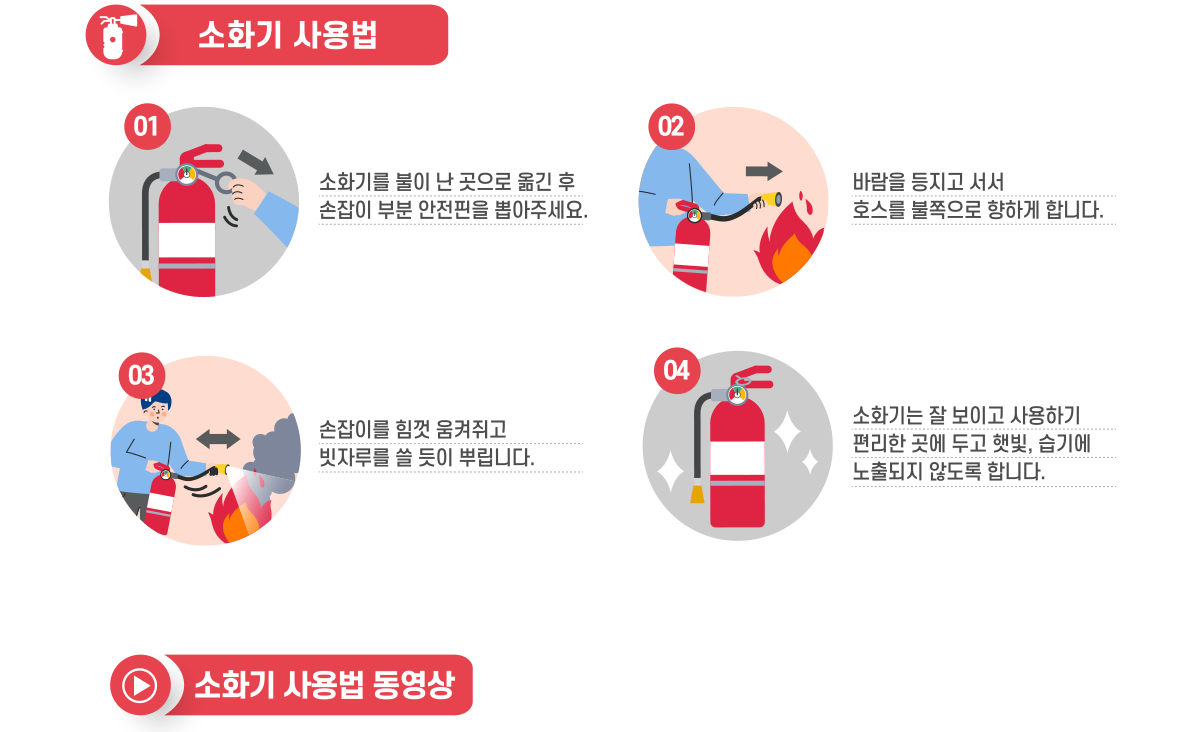
=IF(F5>=5000000,”P”,”F”) 함수 수식을 셀에 직접 입력하거나, 결과를 표시할 셀을 클릭한 후 (수식) → (함수 삽입) → (함수 삽입) → (IF)를 클릭하고 확인을 클릭합니다. 그런 다음 함수 인수를 입력할 수 있습니다. 이때 주의하셔야 할 점은 표시하려는 결과 값이 ‘P’, ‘F’ 등의 문자인 경우 반드시 큰따옴표를 묶어야 한다는 점입니다. 또한, 조건을 표현하는 기호도 자주 사용되므로 기억해두는 것이 편리합니다. 참고로 SUMIF, SUMIFS 등의 다른 수식도 IF 함수 내에서 사용할 수 있습니다. 결과가 PASS인지 여부를 결정하는 모든 셀에 수식을 수동으로 적용할 필요 없이 결과 값이 있는 셀 하나를 클릭한 다음 오른쪽 하단에 있는 사각형 점을 마우스로 클릭하고 드래그하여 자동으로 결과를 결정할 수 있습니다. 전체 매출이 PASS인지 여부. 결정됩니다. 3. IF 조건이 중복되는 경우 여러 조건이 있는 경우가 있습니다. 단순히 판매 실적을 합격, 불합격으로 나누는 것이 아니라, 각 실적 항목에 등급을 매긴다고 가정해 보겠습니다. IF함수를 이용하면 1천만원 이상은 ‘A’, 500만원 이상 1천만원 미만은 ‘B’, 500만원 미만은 ‘C’로 쉽게 분류할 수 있습니다. 이겼다. =IF(F5>=10000000,”A”,IF(F5>=5000000,”B”,”C”)) 구문이 조금 복잡해 지지만 논리적으로 생각하면 전혀 어렵지 않습니다. 상태는 크게 두 가지로 나눌 수 있습니다. “F5 셀이 100만원 이상이면 A를 표기하고, 100만원 이하이면 500만원 이상이면 B를 표기하라는 뜻이다. 그렇지 않으면 C로 표현하세요!” 한 가지 주의할 점은 IF 함수가 중첩된 횟수만큼 괄호를 닫아야 한다는 것입니다. 이것은 기본입니다! 지금까지 회사 EXCEL 업무에서 가장 많이 사용하는 함수인 IF 함수의 기본적인 사용법에 대해 안내해드렸습니다. 조건이 여러 개인 경우 IF 다중 조건을 필요한 만큼 추가하면 되지만, ‘워크 커터’가 되고 싶다면 함수를 최소화하는 방향으로 수식을 만드는 것이 좋습니다. 두 배, 세 배 이상 겹치면 나중에 그런 일이 벌어졌다고 자책하게 될 수도 있다. 광고 이후 계속됩니다. 다음 주제 작성자 취소 Excel IF 함수 요약 중첩된 다중 조건 사용 방법 재생 좋아요 664개 공유 1개 0:00:00 재생 음소거 00:00 00:26 실시간 설정 전체 화면 해상도 자동 480p 자막 비활성화 재생 속도 1.0x(기본값) ) 해상도 자동(480p) 1080p HD 720p HD 480p 270p 144p 자막 설정 비활성화 옵션 글꼴 크기 배경색 재생 속도 0.5x 1.0x (기본값) 1.5x 2.0x 알 수 없는 오류가 발생했습니다. 도움말이 음소거되었습니다. 도움말 라이센스 이 영상은 고화질로 재생할 수 있습니다. 설정에서 해상도를 변경해보세요. 자세히 알아보기 0:00:00 Excel IF 함수 요약 중첩된 다중 조건을 사용하는 방법